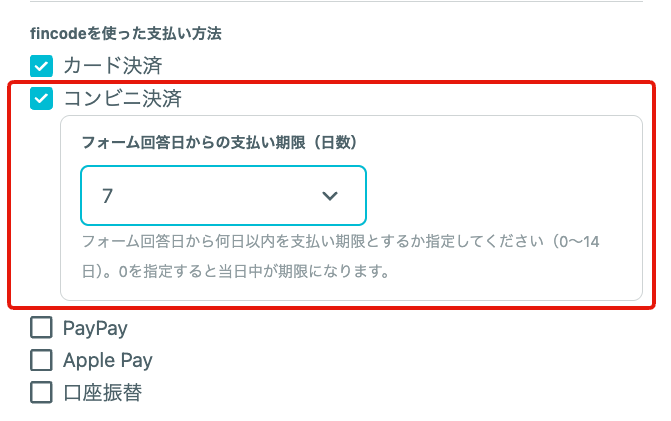商品購入(決済機能)項目で支払い方法を設定する方法
支払い方法の設定が可能な権限
- フォームオーナー
- フォーム管理者
支払い方法の設定手順
こちらでは支払い方法の設定に関する手順のみを記載しています。
1. 決済サービスと連携する
※「PayPal / デビットカードまたはクレジットカード」「カード決済」「コンビニ決済」「PayPay」「Apple Pay」「口座振替」「サブスクリプション支払い」のいずれかを支払い方法に設定したい場合のみ、この手順が必要です。
設定しない場合は、2の手順に進んでください。
《「PayPal / デビットカードまたはクレジットカード」を設定する場合》
設定画面「外部連携アカウント管理」でPayPal連携を行います。
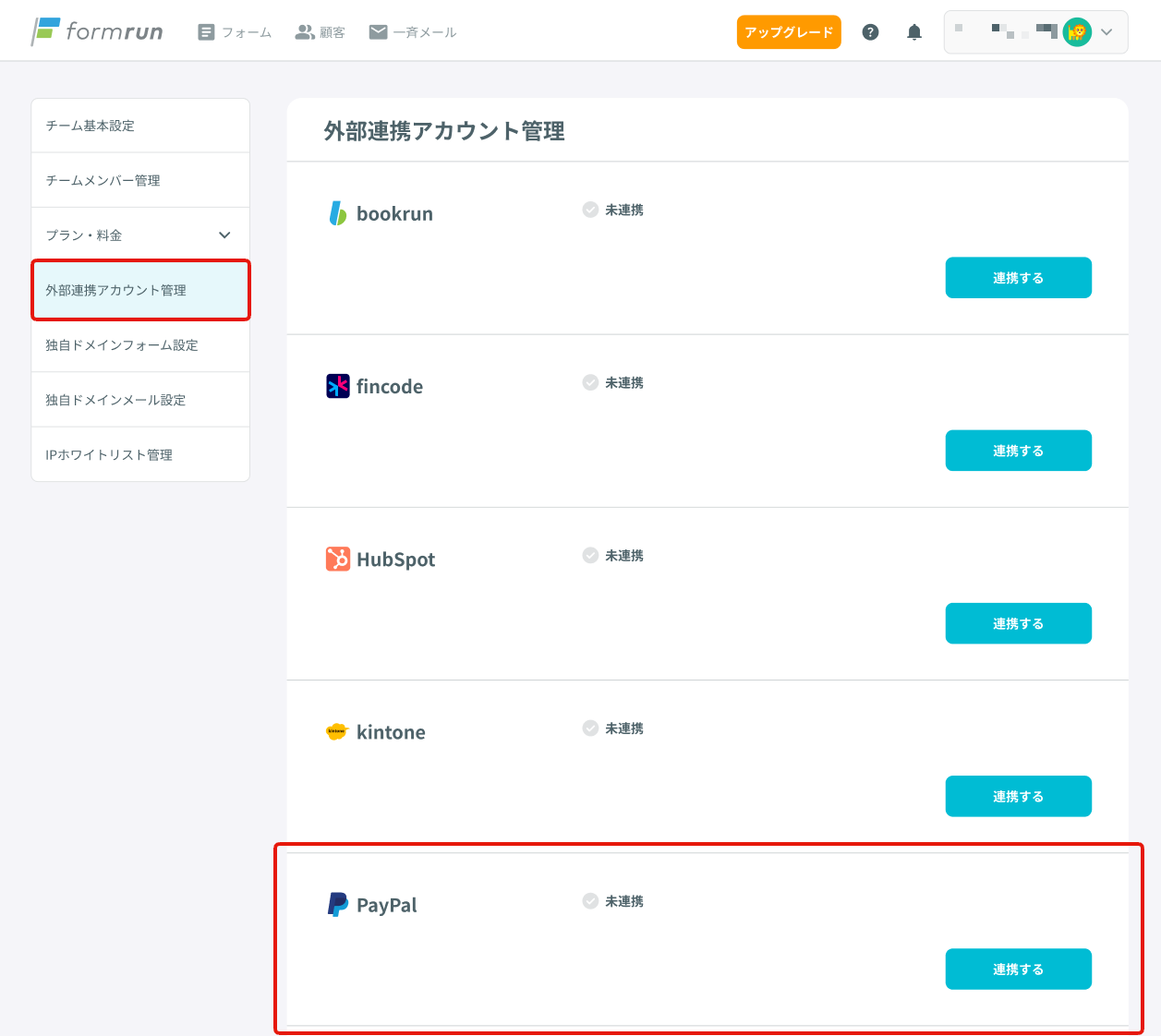
《「カード決済」「コンビニ決済」「PayPay」「Apple Pay」「口座振替」「サブスクリプション支払い」のいずれかを設定する場合》
設定画面「外部連携アカウント管理」でfincode連携を行います。
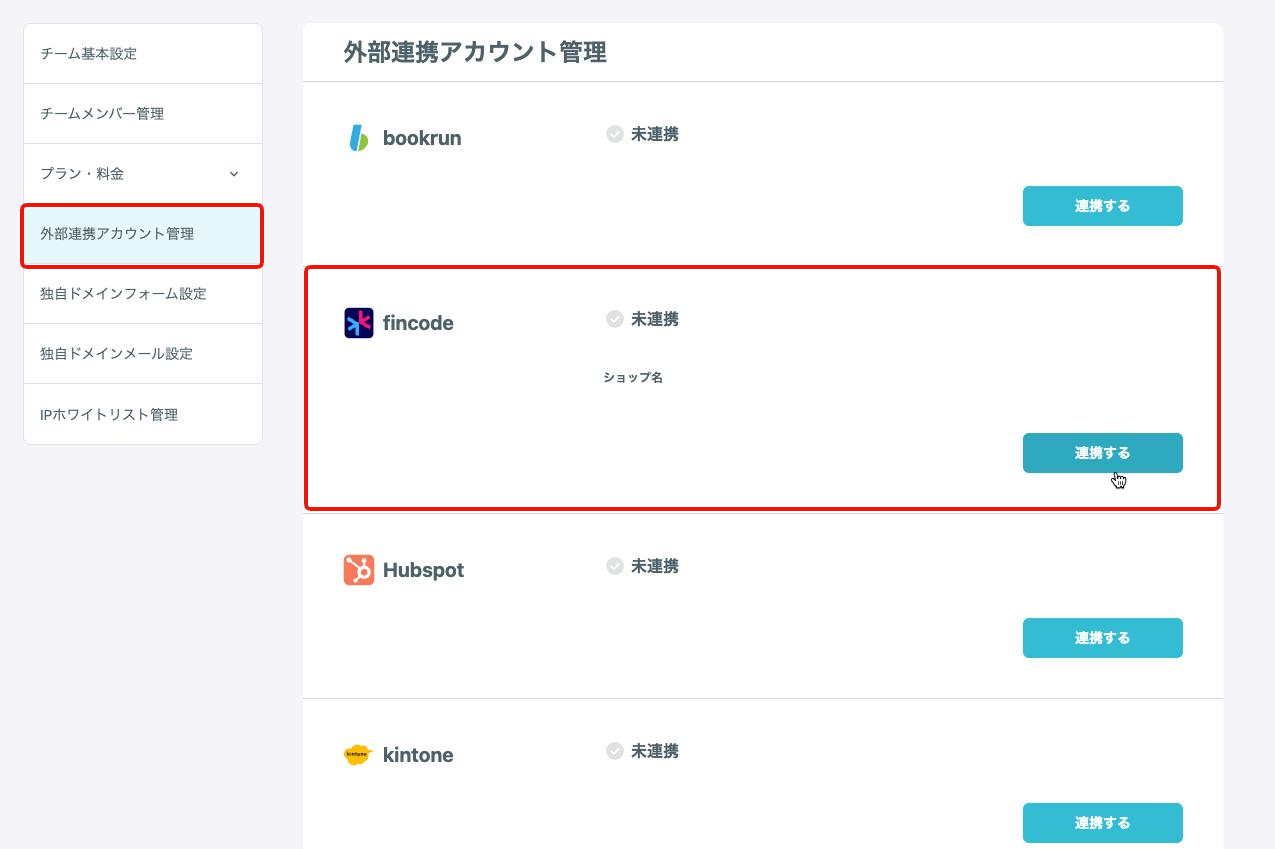
2. 商品設定画面で支払い方法を設定する
フォームごとに設定が必要です。
アプリ設定画面「注文決済」で、フォーム上に選択肢として表示する支払い方法にチェックを入れます。
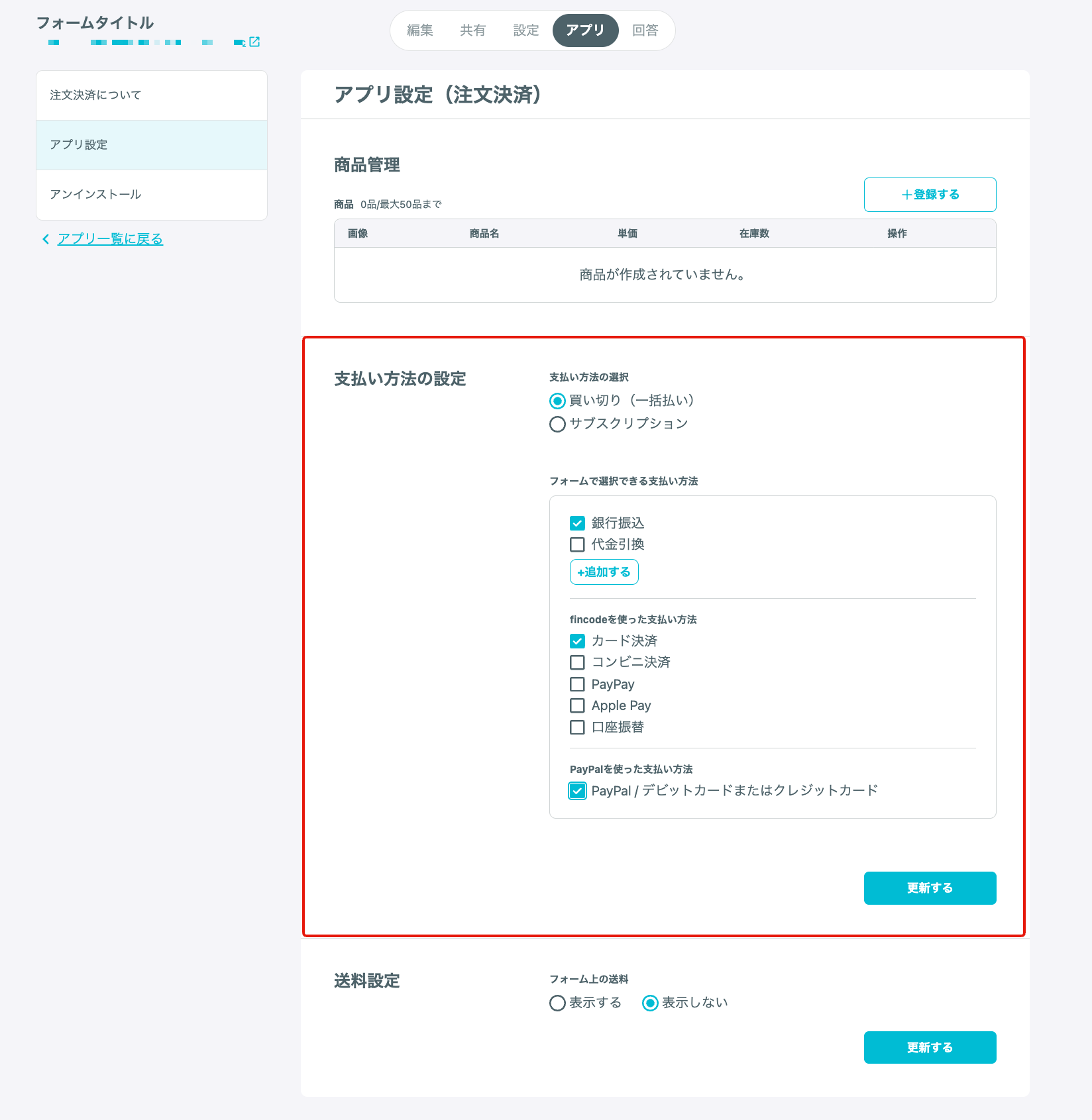
支払い方法は複数選択でき、任意の支払い方法の追加も可能です。次の手順3をご確認ください。
ただし、支払い方法を1つも選択せず更新はできません。決済機能付きフォームをご利用いただくには支払い方法は必ず設定が必要ですので、ご注意ください。
また、決済サービスとの連携が完了していない場合、「PayPal / デビットカードまたはクレジットカード」「カード決済」「コンビニ決済」「PayPay」「Apple Pay」「口座振替」「サブスクリプション支払い」は選択できません。
ご希望の場合は、再度手順1をお試しください。
3. 支払い方法を追加する
支払い方法を追加する場合は、「代金引換」の下に表示されている入力欄をご利用ください。
任意の支払い方法名を入力し、チェックボタンにチェックをしてから、「更新する」ボタンを押します。
更新後、その支払い方法は自由に編集・削除が可能です。
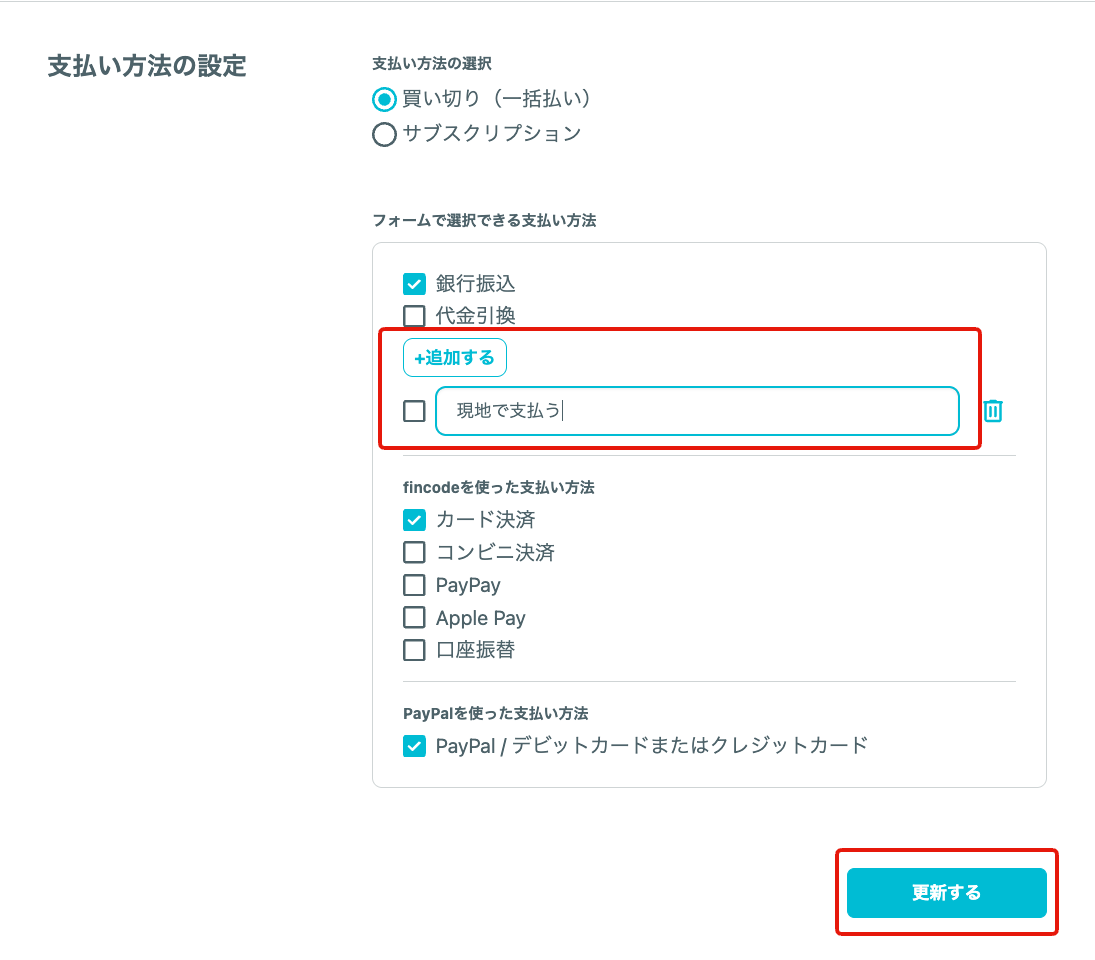
さらに別の支払い方法を追加したい場合は、「+ 追加する」ボタンから追加できます。
任意の支払い方法の追加は最大5つとなっています。
上限に達した場合は、いずれかの支払い方法を削除すると、また新たに追加できます。
4. フォームを確認する
手順3まで行うことで、フォーム上でチェックがついている支払い方法の中から選べるようになります。
フォーム編集画面内の「プレビュー」もしくは公開フォームより、「支払い方法」の項目の選択肢に、商品設定画面で設定した支払い方法が表示されていることを確認します。
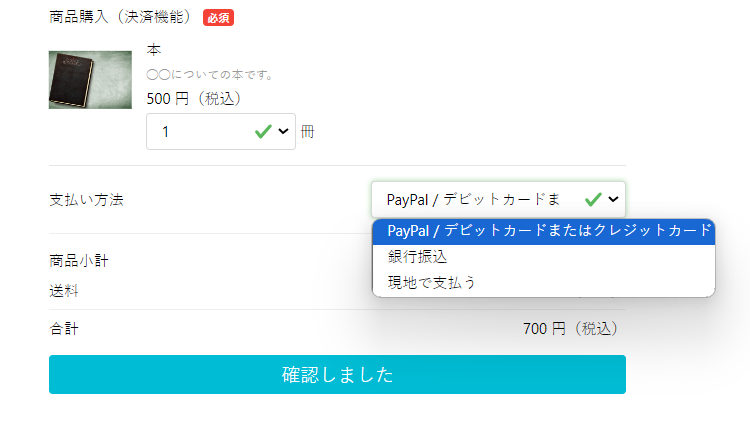
支払い方法設定時の注意点
- アプリ設定画面「注文決済」にて、支払い方法を1つも選択せず、設定を更新することはできません。 決済機能付きフォームをご利用いただくには支払い方法の設定が必要ですので、ご注意ください。
- 「銀行振込」「代金引換」、その他自由に支払い方法を追加した場合、フォーム回答後に実際にお客様が支払いされたかの確認は、ユーザー様ご自身でお願いいたします。 その後の入金確認まで行う機能はご用意していませんので、ご了承ください。 また、「銀行振込」でお支払いいただく場合等、口座情報をお客様に伝える際は以下をぜひご活用ください。 ・フォームのリッチテキストブロック ・自動返信メール ・完了画面 ・個別メール リッチテキストブロックを利用する際の記載例は以下をご参照ください。
なお、支払い方法に応じて異なる自動返信メールを送付することも可能です。
- 支払い方法ごとの手数料設定は未対応です。
例えば、代金引換でお客様にお支払いいただく場合、代金引換手数料も含めた金額をフォーム上で「合計金額」として表示したい場合があるかと思います。
しかしながら、現在支払い方法ごとに手数料を設定し、フォームに表示する機能はご用意がございません。
代替案としては以下の方法があります。
A)手数料に関する注意事項を、フォーム上もしくは自動返信メール・個別メールに記載しお客様に伝える
フォーム上にリッチテキストブロックを設置し、記載する場合の例は以下をご参照ください。
B)手数料を1商品として登録し、フォーム上でお客様が選択できるようにする
- 「PayPal / デビットカードまたはクレジットカード」を分けて選択肢に表示することやどちらか片方のみ表示はできません。
- 「コンビニ決済」「PayPay」「Apple Pay」「口座振替」を支払い方法として設定する場合、こちらの申請フォームより追加申請を行いfincodeの審査を受ける必要があります。
- 「コンビニ決済」「PayPay」はメールから決済を行なう支払い方法です。
「コンビニ決済」は、チェックを入れた後に支払い期限の設定を行ってください。
「PayPay」は、PayPay側であらかじめ期限が設定されており、フォーム回答から5分以内に支払う必要があります。